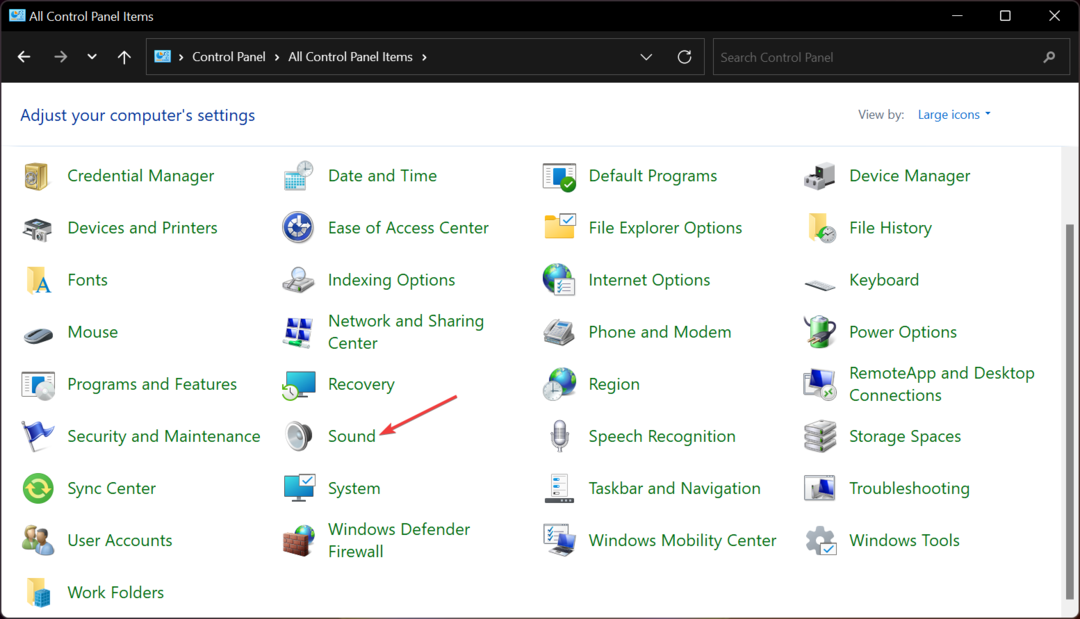- Når det kommer til lyddrivere, er ASUS Realtek HD Audio Driver det vanligste valget, derfor vil vi vise deg i dag hvordan du laster ned og installerer den.
- For å laste den ned, må du ganske enkelt avinstallere din nåværende lyddriver og deretter gå til Realteks offisielle nettsted.
- Når du er ferdig med å avinstallere lyddriveren, må du starte datamaskinen på nytt.
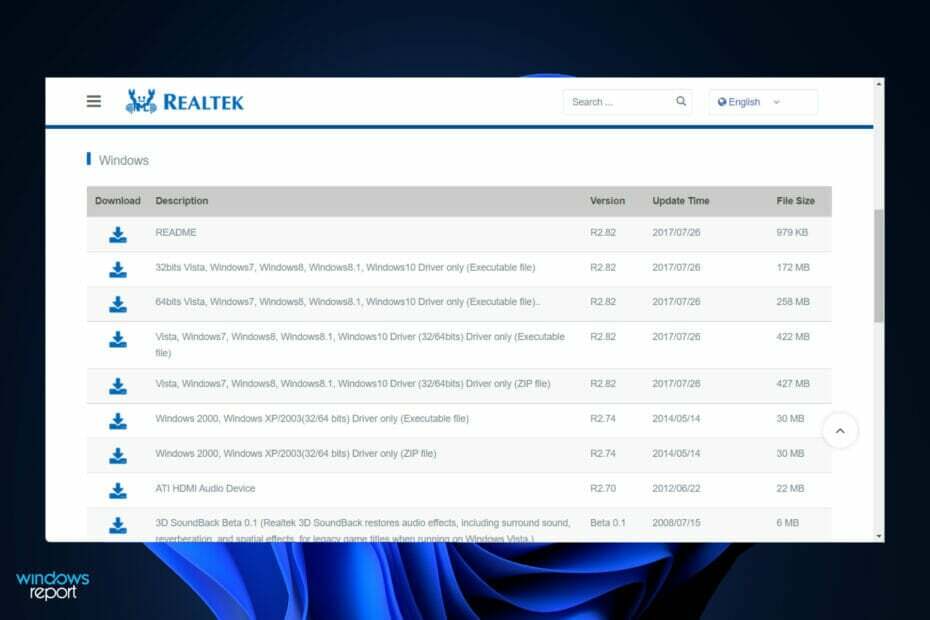
XINSTALLER VED Å KLIKKE LAST NED FILEN
Denne programvaren vil reparere vanlige datamaskinfeil, beskytte deg mot filtap, skadelig programvare, maskinvarefeil og optimalisere PC-en for maksimal ytelse. Løs PC-problemer og fjern virus nå i tre enkle trinn:
- Last ned Restoro PC Repair Tool som følger med patentert teknologi (patent tilgjengelig her).
- Klikk Start søk for å finne Windows-problemer som kan forårsake PC-problemer.
- Klikk Reparer alt for å fikse problemer som påvirker datamaskinens sikkerhet og ytelse
- Restoro er lastet ned av 0 lesere denne måneden.
For å endre og endre lydinnstillinger på datamaskinen din, er ASUS Realtek HD Audio Manager en av de mest populære programvarene du kan få tak i.
Ved å bruke appen kan du konfigurere multi-streaming avspilling, som lar deg streame flere lydfiler samtidig til en rekke forskjellige utgangsenheter. Realtek HD Audio Manager er et kraftig verktøy som du kan installere på din Windows-PC.
Programvaren inkluderer en rekke funksjoner som en mikser, equalizer, ekkokansellering, støy undertrykking, og flere forhåndsdefinerte lydprofiler, som alle kan brukes til å forbedre lyden på din datamaskin.
Dette er grunnen til at vi i dag viser deg hvordan du også kan laste ned og installere det på din Windows 11 datamaskin og forvandle deg til en audiofil rett etter at vi ser i modusdetaljer hva lederen kan gjøre. Følg etter!
Hva gjør ASUS Realtek HD Audio Manager?
Når det gjelder lyddrivere for Windows-systemer, er Realtek High Definition Audio Driver det vanligste valget.
Den lar deg kontrollere surroundlyd, Dolby og DTS lydsystemer på datamaskinen. Fordi du trenger denne driveren for at lydenheten skal fungere på datamaskinen, kan det føre til store lydproblemer hvis du fjerner den.
Nedlasting av appen vil tillate deg å tilpasse lydopplevelsen din ytterligere, men det er ikke nødvendig å bare koble til nye høyttalere eller bruke lydene fra datasystemet.

Realtek HD Audio Manager fungerer som et kontrollpanel for lydadaptere på datamaskinen. Den vil automatisk identifisere og tillate deg å konfigurere nye mikrofoner, høyttalere, hodetelefoner og andre enheter etter hvert som de legges til datamaskinen din via administratoren selv.
I de fleste tilfeller installeres programvaren sammen med Realtek HD-lyddriveren mens du bruker Windows 11. Normalt installeres driveren automatisk av operativsystemet, og lydbehandlingen finner du i kontrollpanelet.
Men hvis du ikke kan finne den, kan du ganske enkelt følge instruksjonene nedenfor for å laste ned og installere den på PC-en din med en gang.
Mange kunder har stilt spørsmål ved om det er nødvendig å installere manageren når de ikke opplever lydproblemer. Svaret er nei, driveren er ikke nødvendig for riktig drift av PC-ens lydsystem.
Bør du derimot fortsette å bruke den? Ja det burde du. Den gjenkjenner umiddelbart alle nye enheter som er koblet til PC-en din, for eksempel høyttalere, hodetelefoner og mikrofoner, og lar deg konfigurere dem ved tilkobling.
Hvordan kan jeg laste ned ASUS Realtek HD Audio Manager i Windows 11?
Last den ned fra Realteks nettsted
- Høyreklikk på Start ikonet og klikk deretter på Enhetsbehandling for å åpne den.

- Utvid nå Lyd, video og spillkontrollere og høyreklikk på Realtek High Definition Audio, og klikk deretter på Avinstaller enheten.Du vil bli bedt om å bekrefte avinstalleringen. Her, sjekk Slett driverprogramvaren for denne enheten avmerkingsboksen, og fortsett.

- Start PC-en på nytt etter at driveren er avinstallert.
- Etter å ha avinstallert lyddriveren, må du laste ned Realtek HD Audio Manager på din PC. Du kan last den ned fra Realteks offisielle nettsted. Sørg for å velge riktig Windows-versjon.

- Dobbeltklikk på installasjonsfilen, og installer den som du installerer andre programmer på PC-en. Følg instruksjonene på skjermen for å installere Realtek HD Audio Manager.
- Og det er det! Når du har fullført installasjonsprosessen, kan du få tilgang til den ved å skrive Realtek HD Audio Manager i søkefeltet som du kan åpne ved å trykke på Windows + S.

Selv om Windows normalt er ansvarlig for driveroppdateringer, kan du manuelt se etter oppdateringer hvis du opplever et problem. For automatisk skanning av utdaterte drivere anbefaler vi sterkt et dedikert verktøy som f.eks DriverFix.
Hvorfor fungerer ikke lydutgangen min?
Først og fremst bør du ta deg av det mest åpenbare problemet. Hvis det ikke kommer lyd fra datamaskinen, dobbeltsjekk for å være sikker på at du ikke har dempet lyden.
Hovedvolumet bør ikke dempes eller settes til et for lavt nivå, så se etter Volum ikonet nederst til høyre på datamaskinen og bekreft at det ikke er der.
For å sjekke gjeldende volumnivå for alle apper som nå spiller av lyd, høyreklikk på det samme ikonet og velg Åpne Volummikser fra kontekstmenyen. Øk volumet på disse etter behov, og pass på at de ikke blir dempet ved et uhell.

Vær nøye med å sjekke volumet til applikasjoner, spill, videospillere eller andre lignende programmer. Når du spiller av en dempet YouTube-video, selv om du har skrudd opp hoved- og nettleservoluminnstillingene, kommer det ingen lyd.
Lukk alle lydtunge programmer som du ikke bruker nå, som et relatert punkt. Noen apper har muligheten til å ta kontroll over lydenheten din, noe som betyr at du ikke vil kunne høre noe fra andre enheter.
For eksempel, mens du har på deg Bluetooth-hodetelefoner, kan det å være involvert i et Discord-anrop blokkere deg fra å høre lyd fra andre apper på enheten din. Det er også en god idé å starte datamaskinen på nytt på dette tidspunktet før du fortsetter med prosessen.
Det er mulig at lydproblemet ditt bare er midlertidig, og at det er forårsaket av en kommende oppgradering som har låst lydutgang.
For å se flere løsninger for lydproblemene dine sjekk ut artikkelen vår om hvordan du løser problemer med Realtek HD Audio Driver på Windows 11.
Alternativt har vi en annen guide du kan bruke les den når du ikke har lyd i Windows 11 og ser ikke ut til å finne årsaken til det.
Videre vil du definitivt ønske det finn ut hvordan du installerer lyddriveren på nytt i tilfelle du trenger å gjøre en ny installasjon.
Var denne veiledningen nyttig for deg? Fortell oss i kommentarfeltet nedenfor hvordan vi kan forbedre oss.